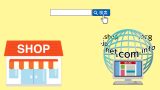エックスサーバードメインは、エックスサーバー社が提供しているドメイン取得サービスです。
レンタルサーバーで有名な企業ですが、ドメインは別サービスとして提供しているので、レンタルサーバーを借りていない人でもこちらで独自ドメインを取得することができます。
今回はエックスサーバードメインで独自ドメインを取得する流れを詳しくお伝えします。
この記事はPR広告を含みます
▼▼エックスサーバードメインはこちらから▼▼
独自ドメインを取得するのに必要な物
事業用のドメイン名の決め方はコチラでも紹介しています。
エックスサーバードメインは「.com」が国内最安値
エックスサーバードメインとは、2003年設立のエックスサーバー社が提供している、ドメイン取得サービスです。
扱うドメインの種類は他社と比べると少ないですが、一番メジャーな「.com」「.net」の取得・更新料金が国内最安値です!(2021年5月12日時点同社調べ)
なんと!新規取得1年契約【1円】です!(2021年6月時点)
更新料も「.com」1,298円、「.net」1,518円と、国内最安値です。(2021年5月12日時点同社調べ)
なお、ドメイン2個目以降は新規取得でもう少し値段がかかりますが、更新料は同じなので、国内最安値です。
レンタルサーバーで有名な企業ですが、ドメインは別サービスとして提供しているので、レンタルサーバーを借りていない人でもこちらで独自ドメインを取得することができます。
少しでも安くドメインを取得したい人におすすめです。
▼▼エックスサーバードメインはこちらから▼▼
ドメインを検索する
エックスサーバードメインのトップページから希望するドメイン名を入力して「検索する」ボタンクリック
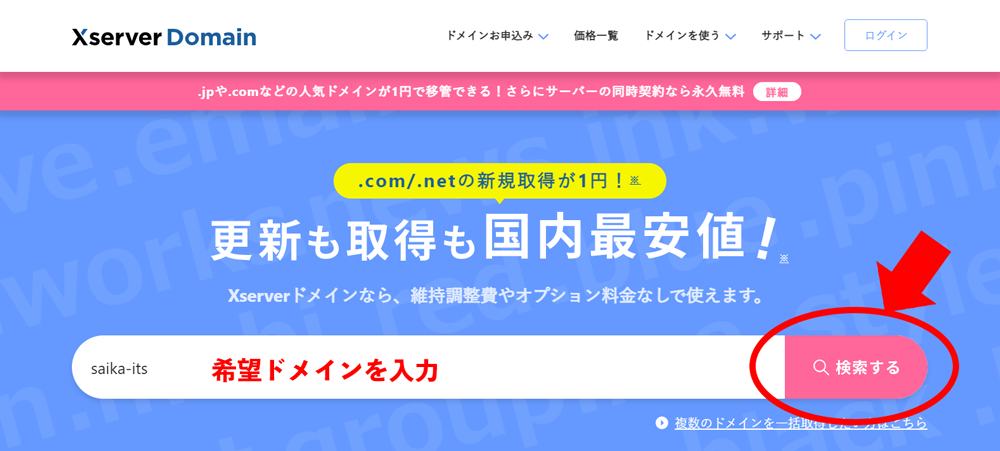
「.com」「.net」など複数のドメイン種別がまとめて表示されます。
既に誰かに取得されているドメインの場合、×印が表示されます。
取得するドメインをチェックONし、「取得手続きに進む」ボタンクリック
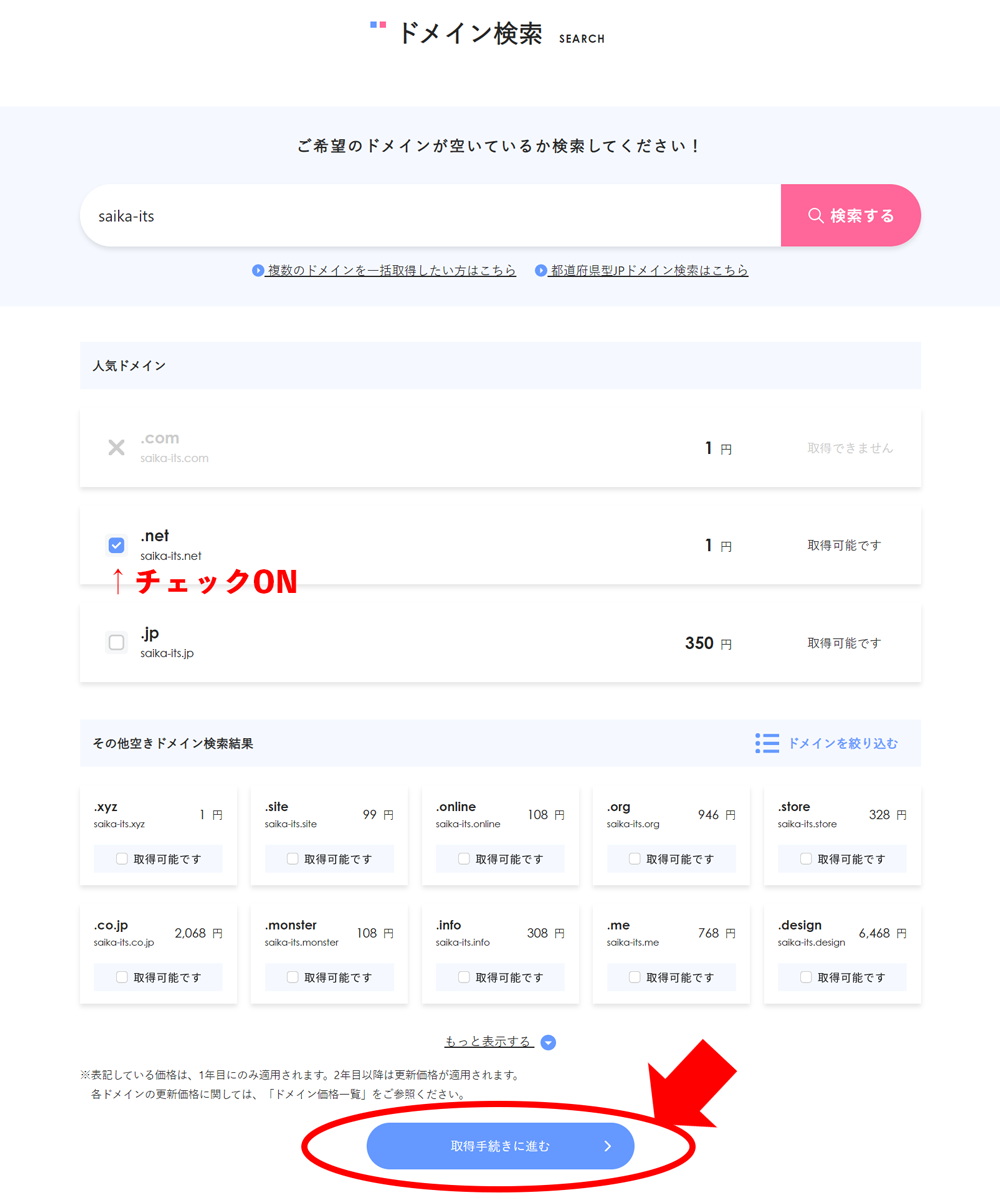
取得手続きを進めます。
取得するドメインをチェックONし、登録年数を 1~5年 の中から選びます。
画面下に「レンタルサーバー申し込み」欄がありますが、サーバーは別で借りる場合「利用しない」にチェックON
「取得手続きに進む」ボタンクリック
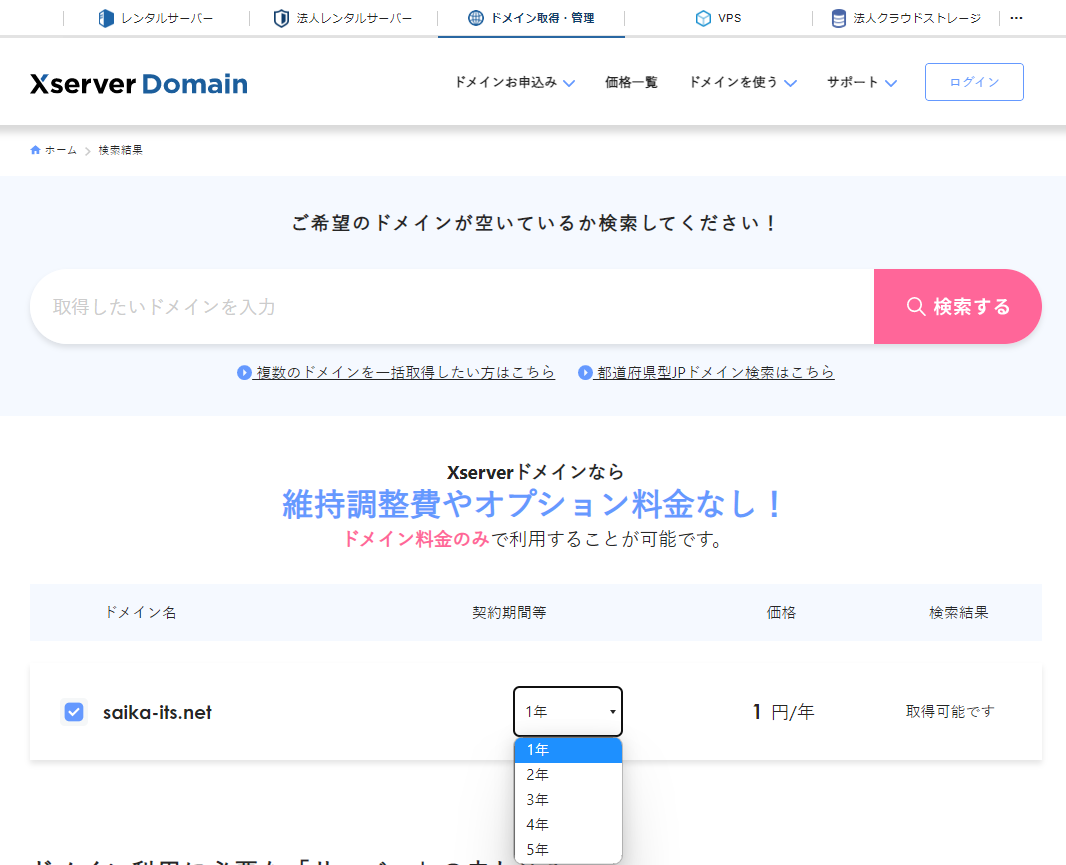
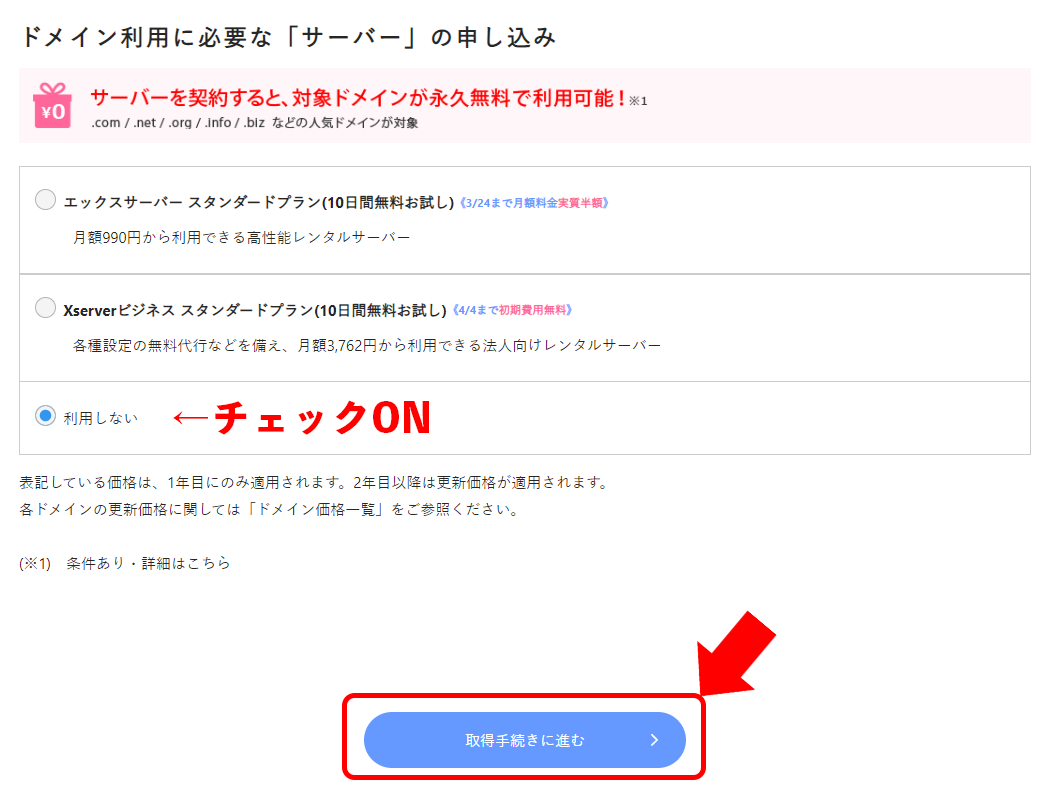
会員情報を入力する
ログイン・Xserverアカウント登録画面が表示されます。
現在、エックスサーバー関連のサービスは会員情報が共通化されているので、別サービス等で既にアカウントを持っている方はログインします。
今回新規登録する方は、左側の「Xserverアカウントの登録へ」ボタンクリック
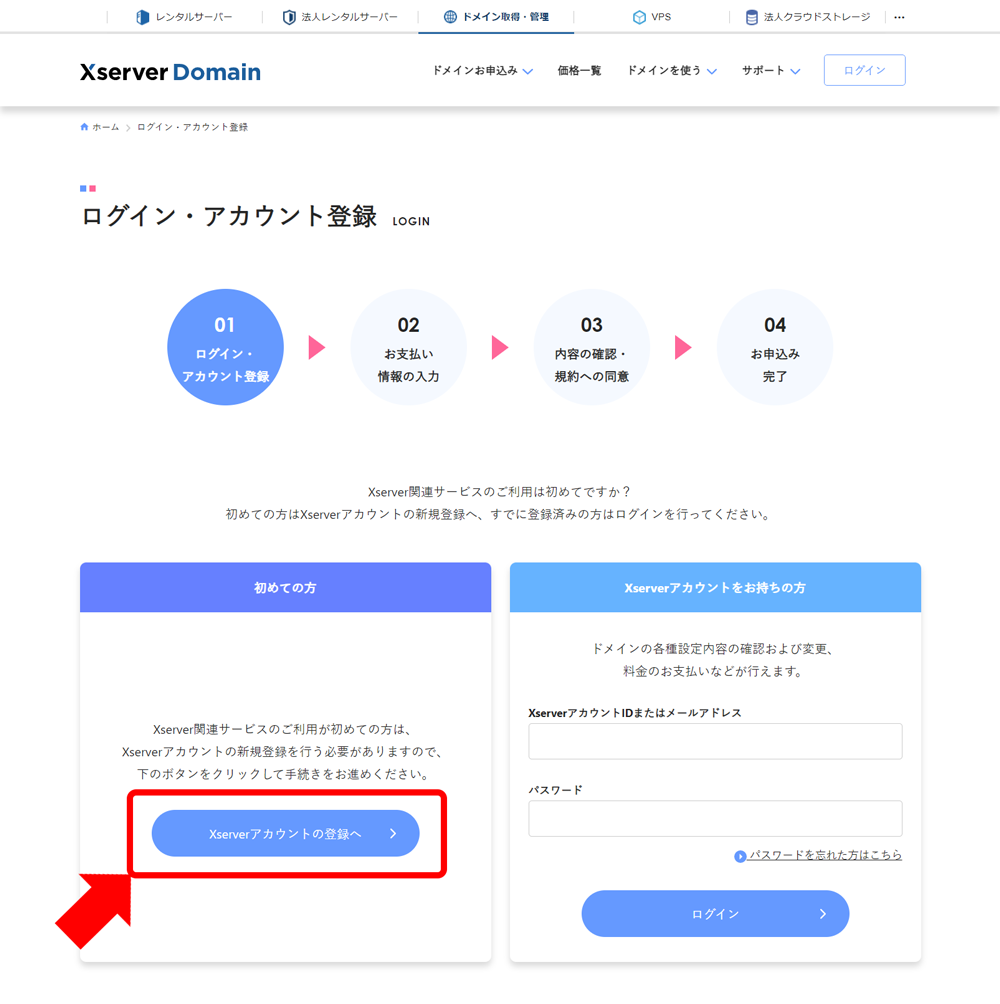
会員情報を入力する画面になります。
必要事項を入力して、画面下「確認画面へ進む」ボタンクリック
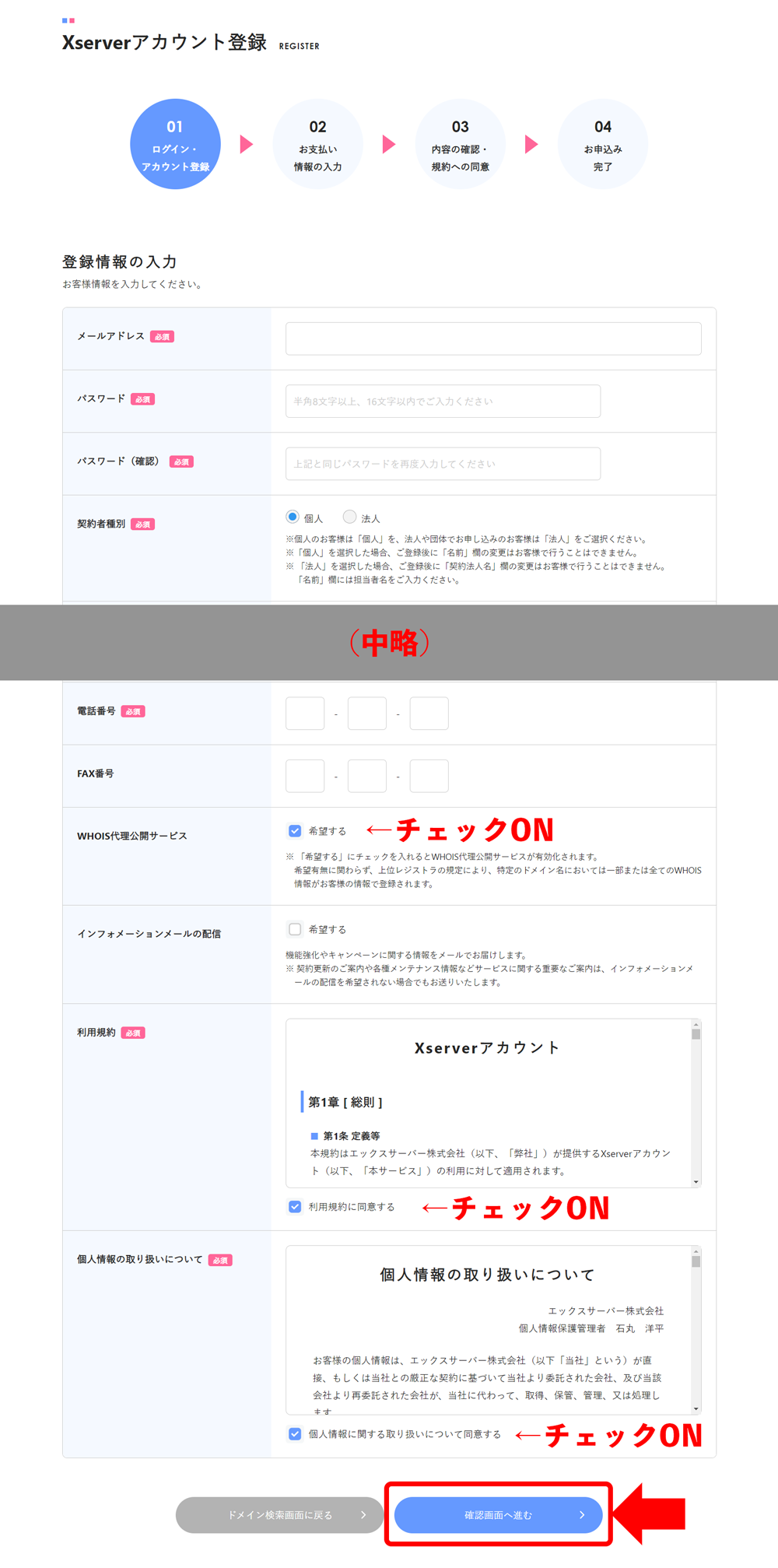
メールアドレスの確認画面になります。
登録したメールアドレス宛に確認コードが送付されているので、入力して「確認画面へ進む」ボタンクリック
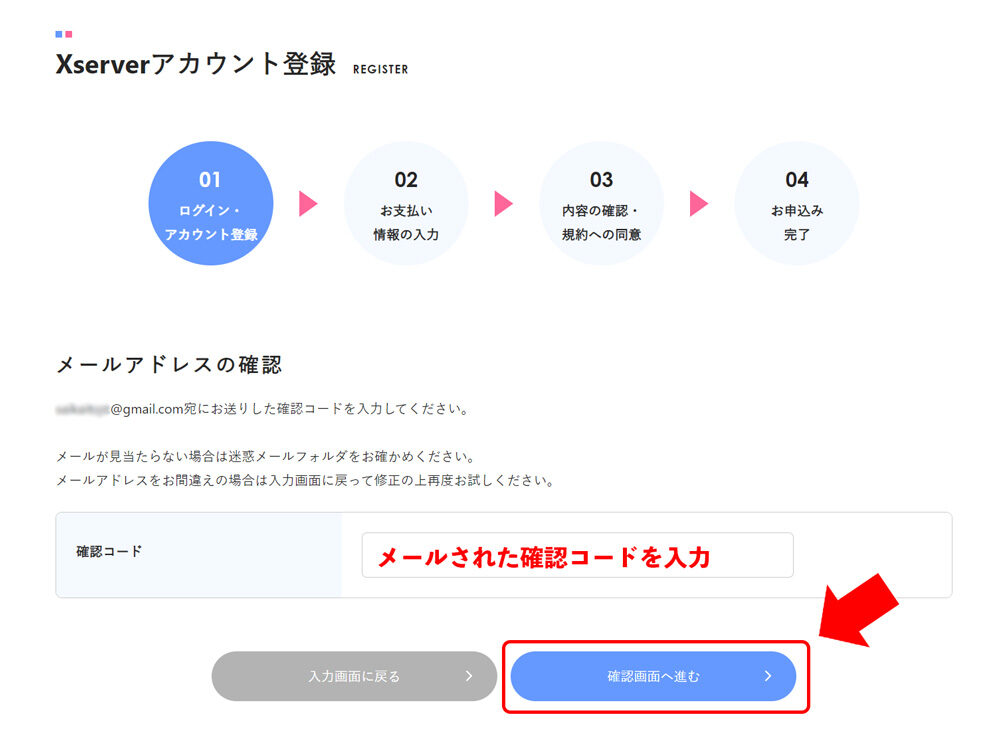
登録情報の確認画面になります。
内容を確認して、画面下「SMS認証・電話認証をする」ボタンクリック
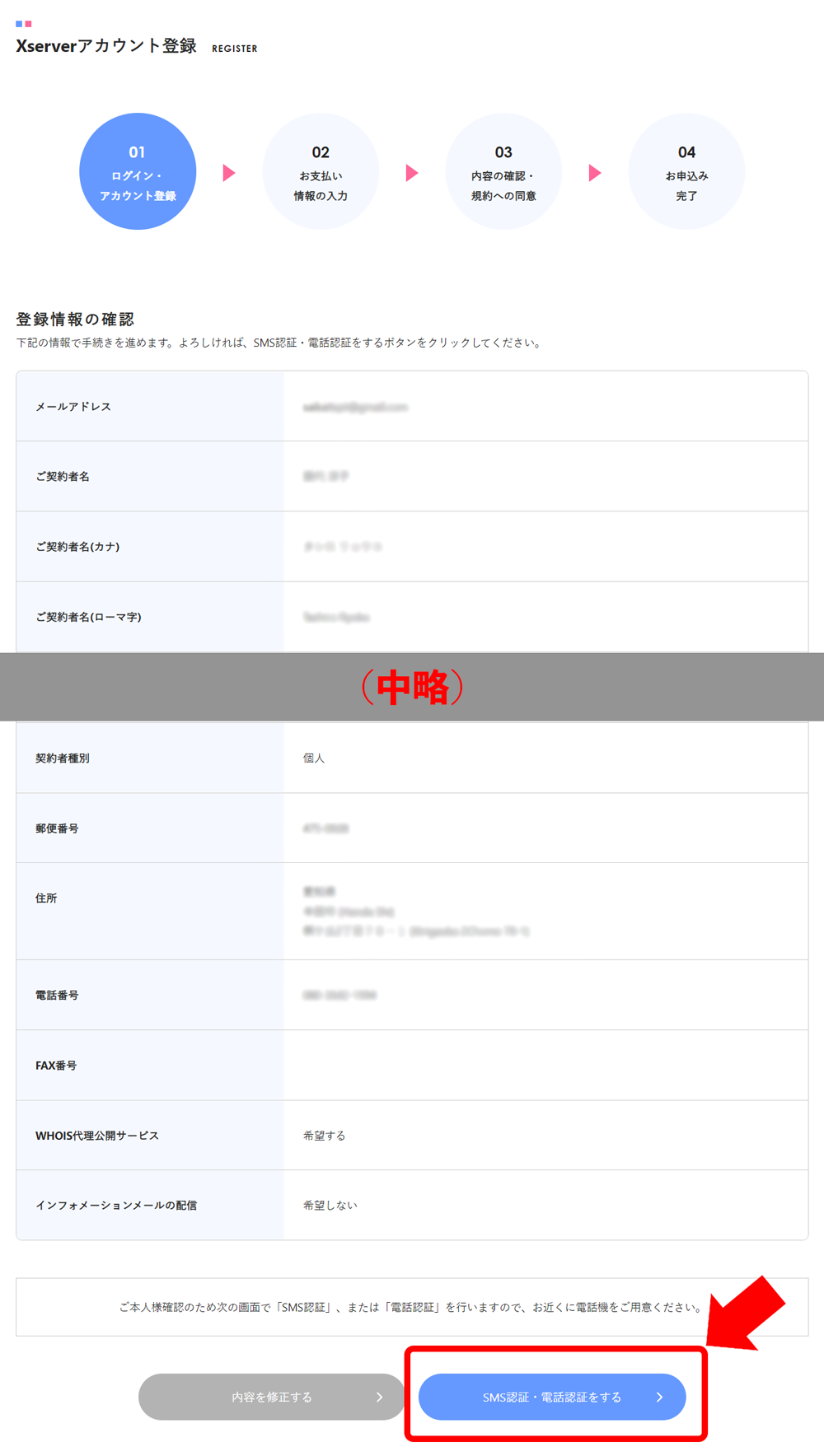
電話認証画面になります。
認証コードを受信する電話番号を入力し「認証コードを受信する」ボタンクリック
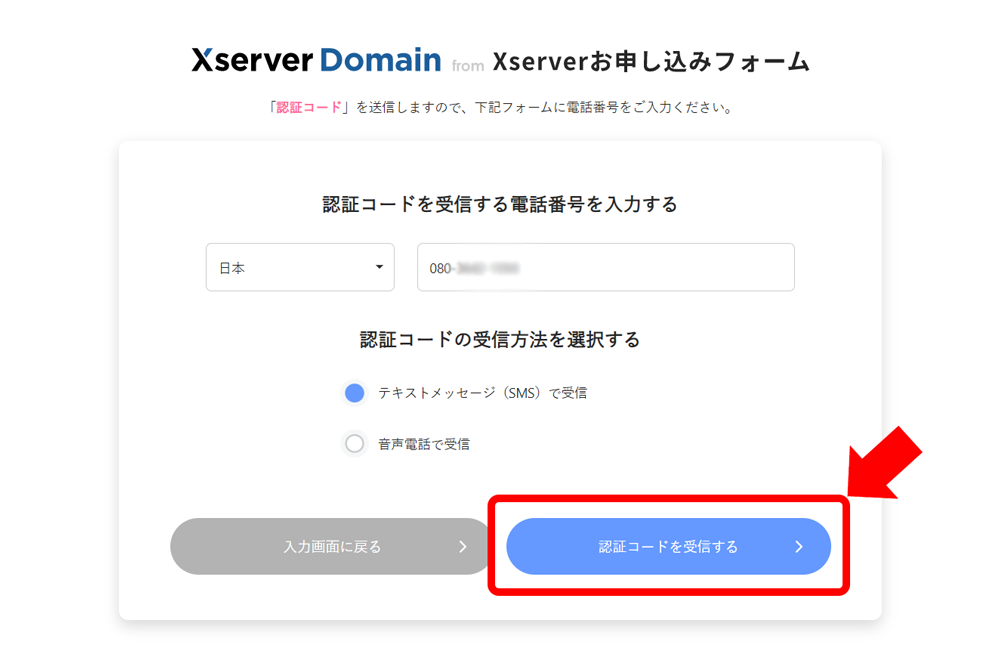
電話番号に届いた認証コードを入力して「認証する」ボタンクリック
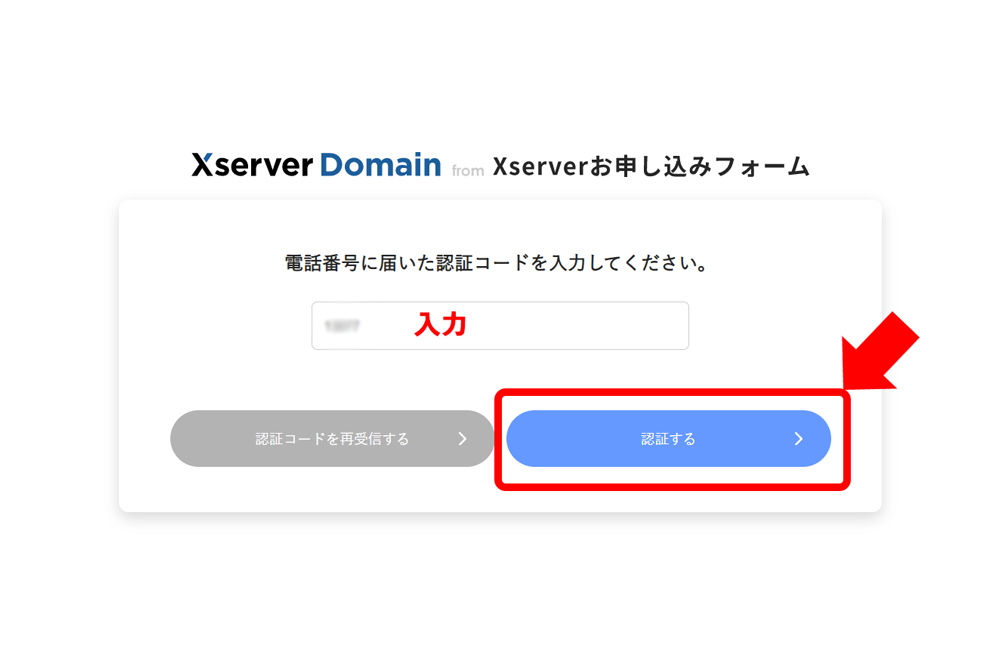
認証完了画面が表示されます。
「お支払い方法を選択する」ボタンクリック
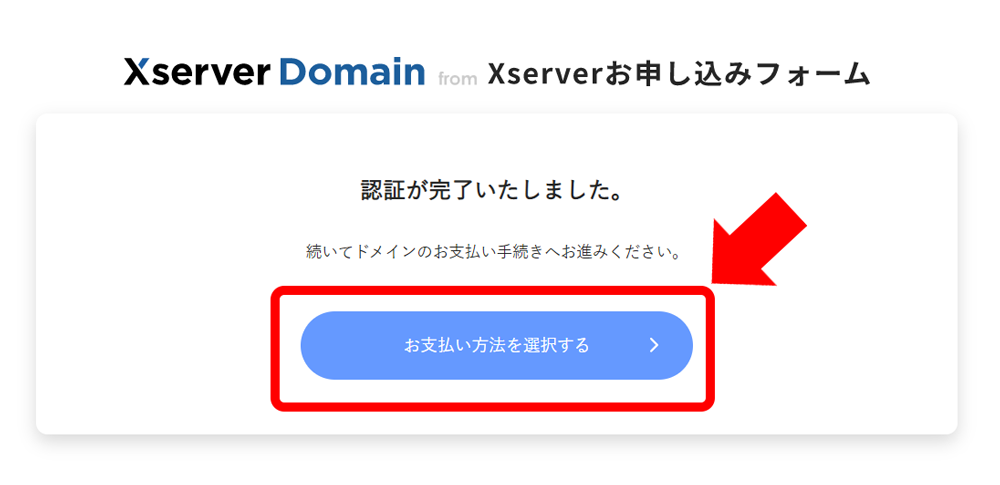
支払方法を選択する
支払方法を選択する画面になります。
支払い方法は「クレジットカード」「コンビニ」「銀行振込」「ペイジー」が選択できます。
詳細はこちら
https://www.xdomain.ne.jp/domain/price_payment_method.php
必要事項を入力し、「お申し込み内容の確認」ボタンクリック
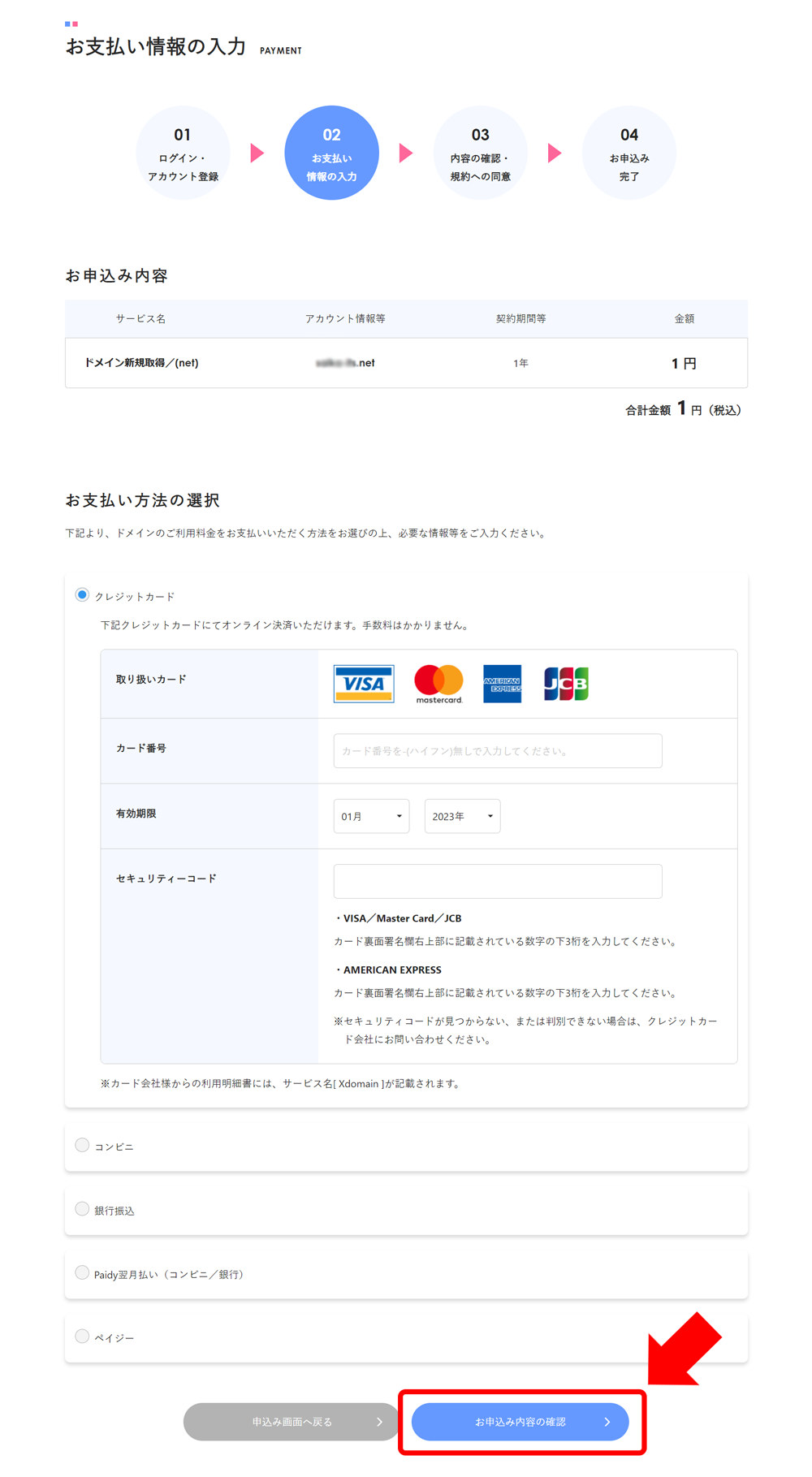
確認画面が表示されます。
利用規約の「同意する」チェックONして「申し込む」ボタンクリック
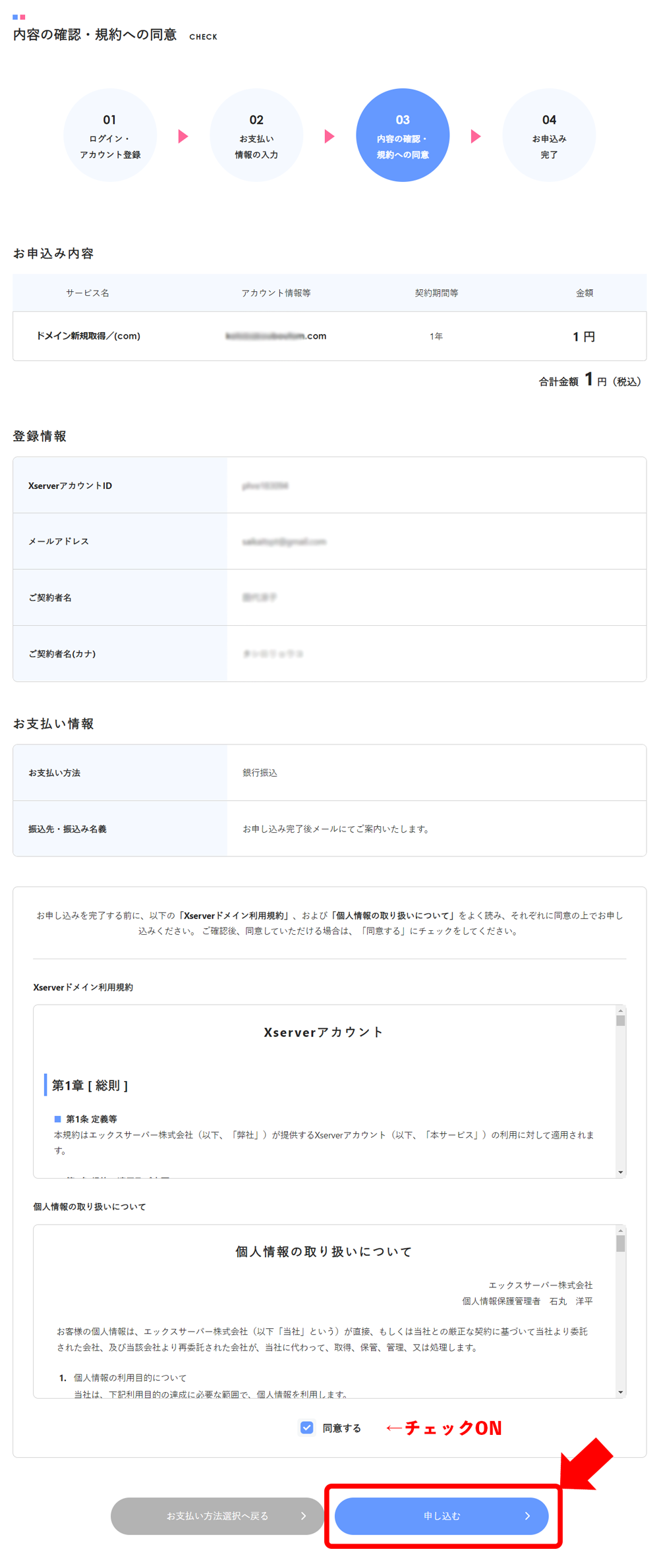
お申し込み完了画面になります。
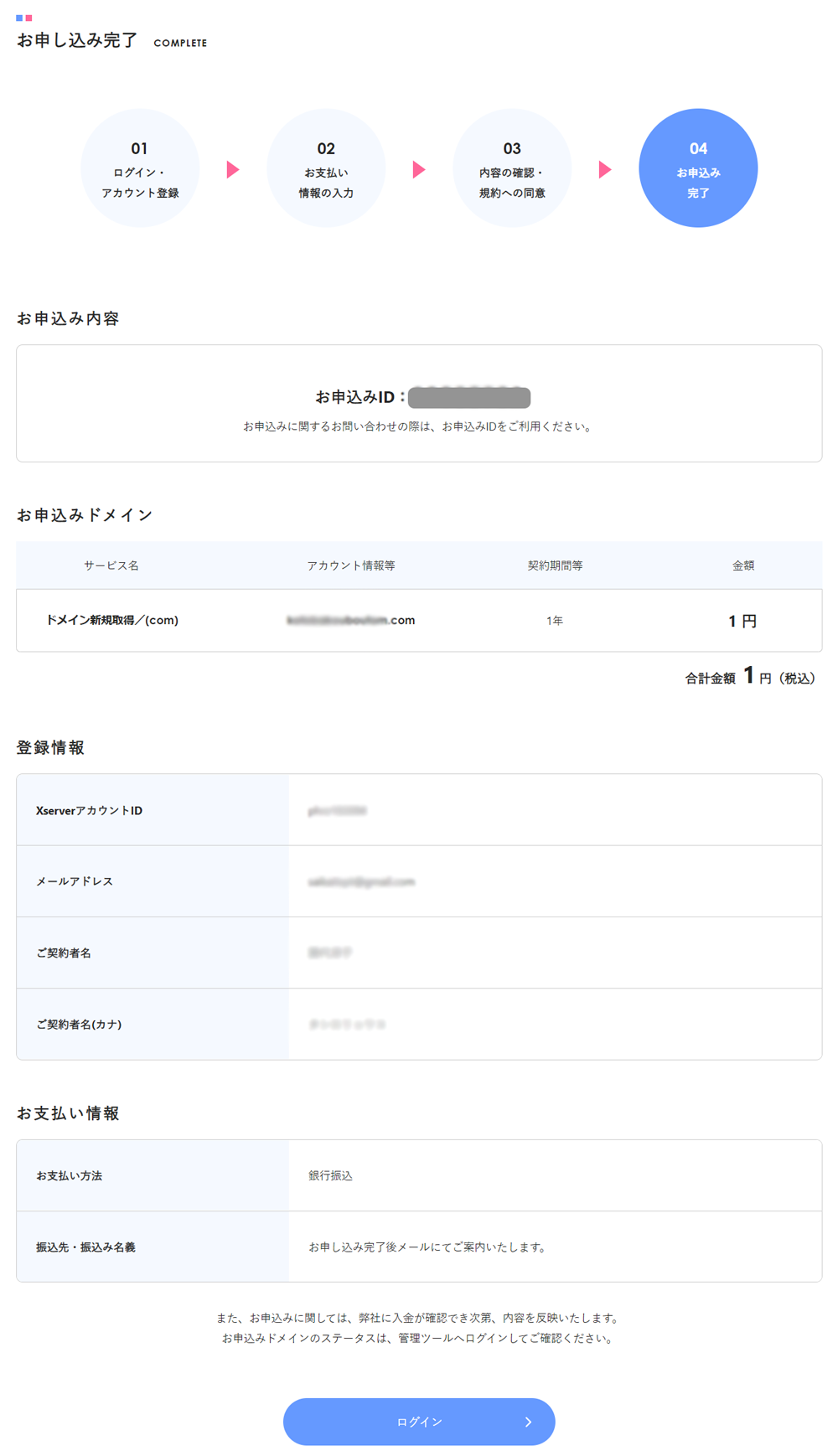
会員専用画面にログインする方法
エックスサーバードメイントップページ右上「ログイン」ボタンクリック
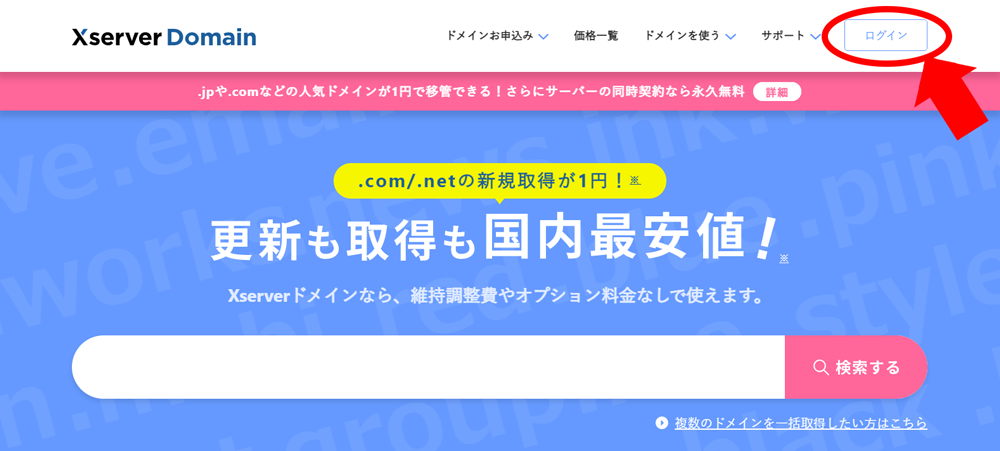
会員情報で入力したメールアドレスとパスワードを入力し「ログインする」ボタンクリック
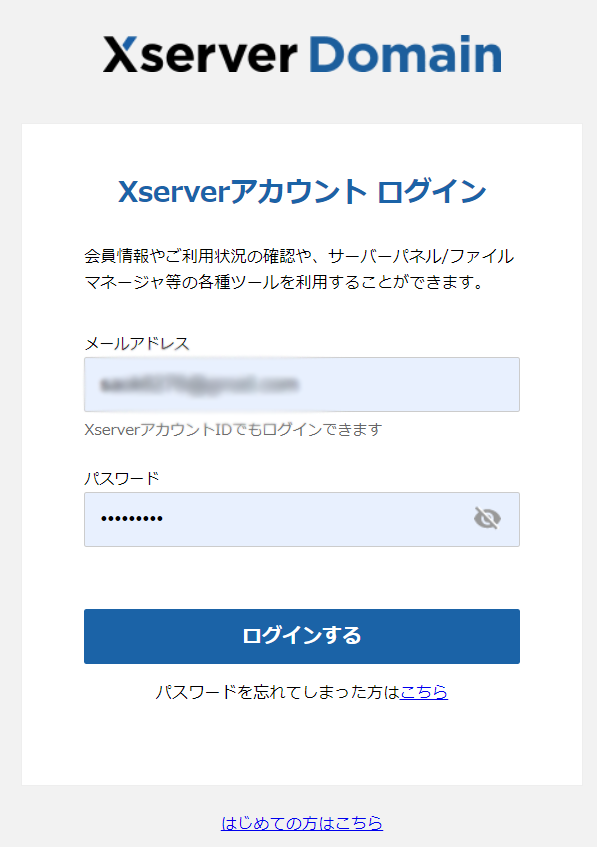
エックスサーバードメインの会員専用画面が表示されます。
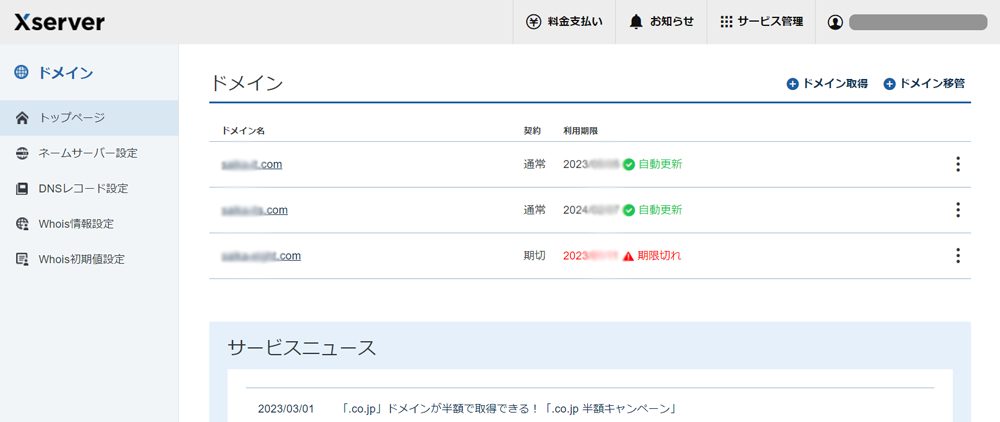
エックスサーバーの関連サービスは全て同じ会員情報を使用しています。
「サービス一覧」をクリックすることで、レンタルサーバー等の他のサービス管理画面に移動することもできます。
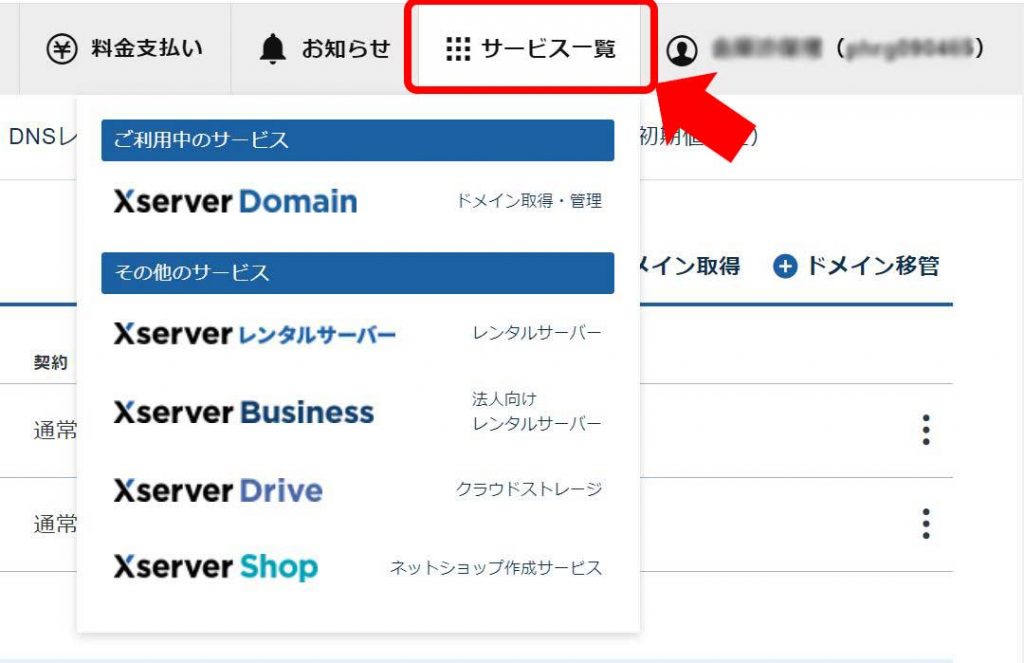
請求書・受領書は会員専用画面からダウンロード
事業用のホームページの場合、ドメイン費用は経費として計上できます。
エックスサーバードメインの「請求書」「受領書」は会員専用画面からダウンロードが可能です。
会員専用画面ログイン後「料金支払い」クリック
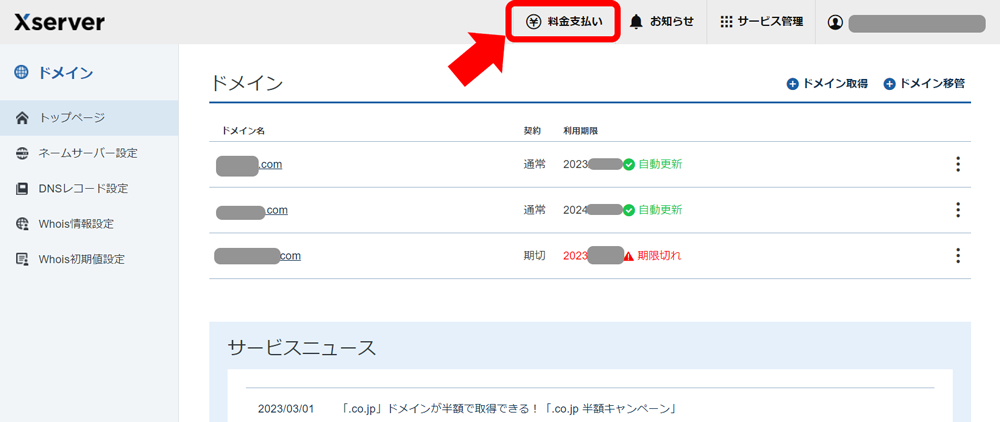
画面左「お支払い履歴/受領書発行」クリック
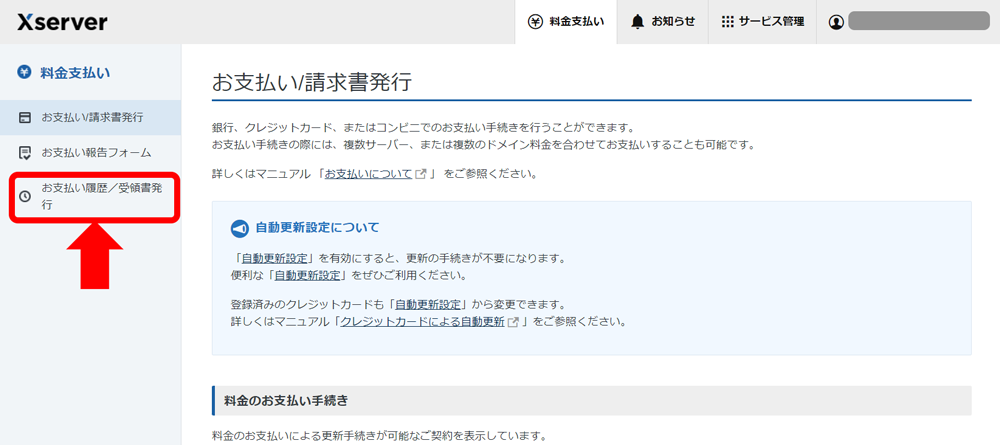
該当の「お支払い履歴」右の「詳細」ボタンクリック
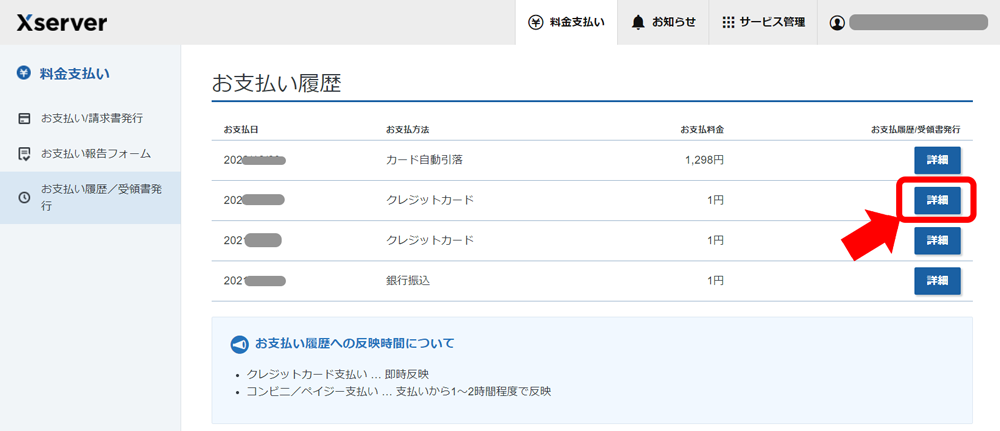
右上の「請求書ダウンロード」「受領書ダウンロード」からPDFファイルをダウンロードできます。
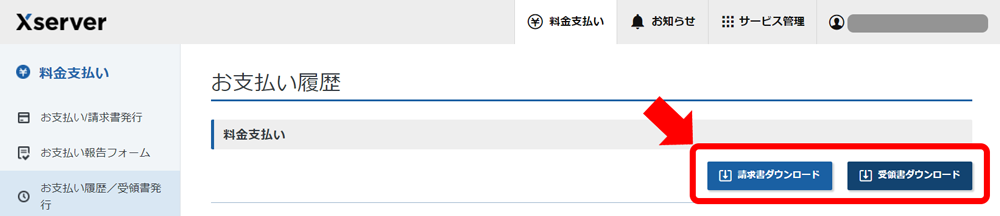
なお、領収書については、レンタルサーバーのサービスの方に以下の記載があります。
領収書について
各カード会社の利用明細書、各銀行での振込の控え(振込明細)、各コンビニより発行される領収書(レシート)が、それぞれ正式な領収書としてご利用いただけます。弊社での領収書発行は、領収書の二重発行になるため承っておりません。なにとぞご了承ください。
※弊社での領収書発行は、2016年12月14日を以って終了いたしました。
引用元:受領書発行について – 料金 | レンタルサーバーならエックスサーバー
まとめ
独自ドメインの取得に難しい作業はありません。
難しいのはどちらかといえばサーバーの設定の方ですね。
エックスサーバードメインの「.com」は新規取得 1円 という驚異の安さです!
更新料もお高くないので、是非取得してください。
レンタルサーバーと繋げる設定として、ネームサーバーの変更方法はコチラの記事で紹介しています。
▼▼エックスサーバードメインはこちらから▼▼